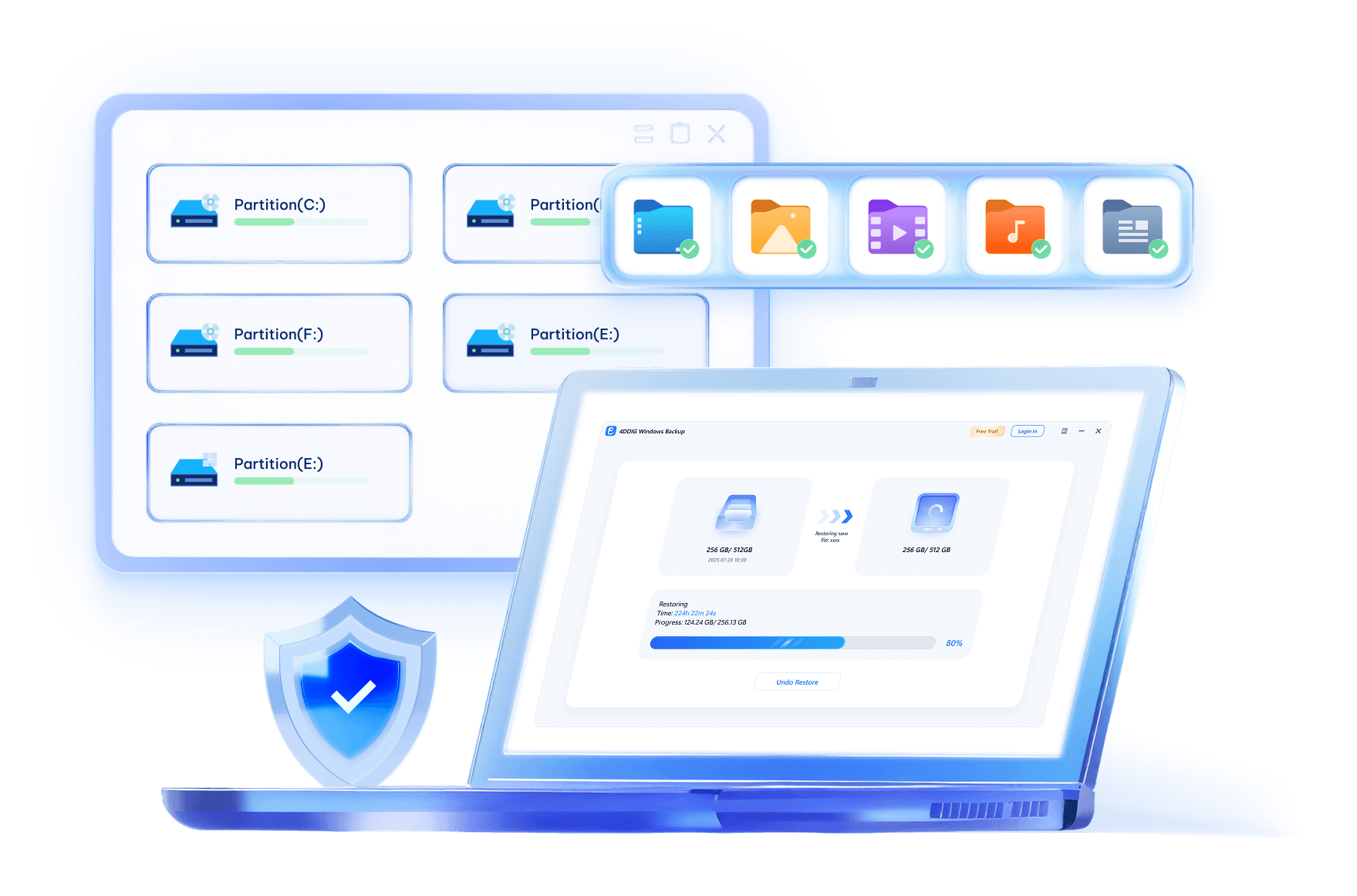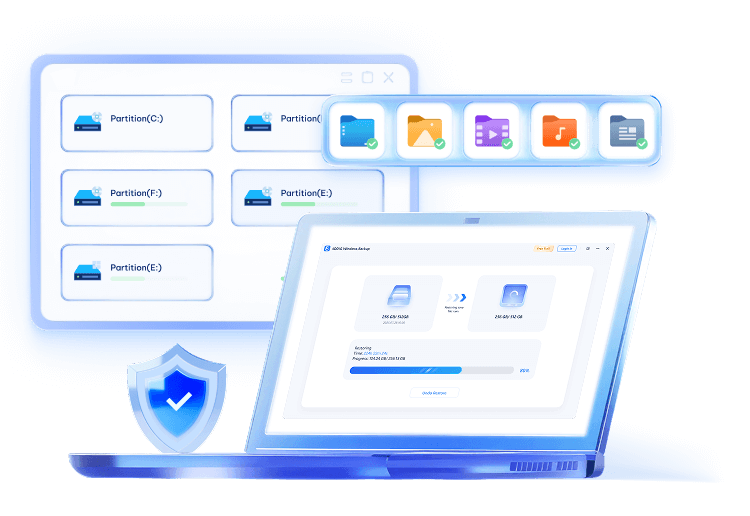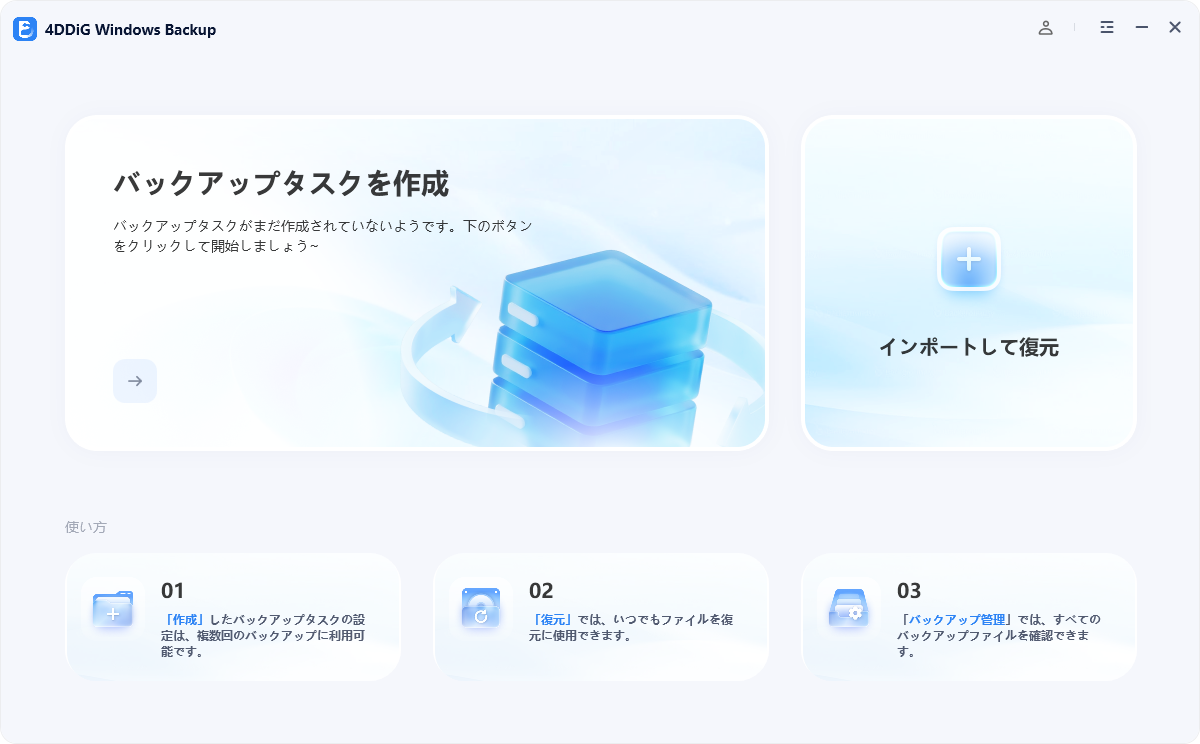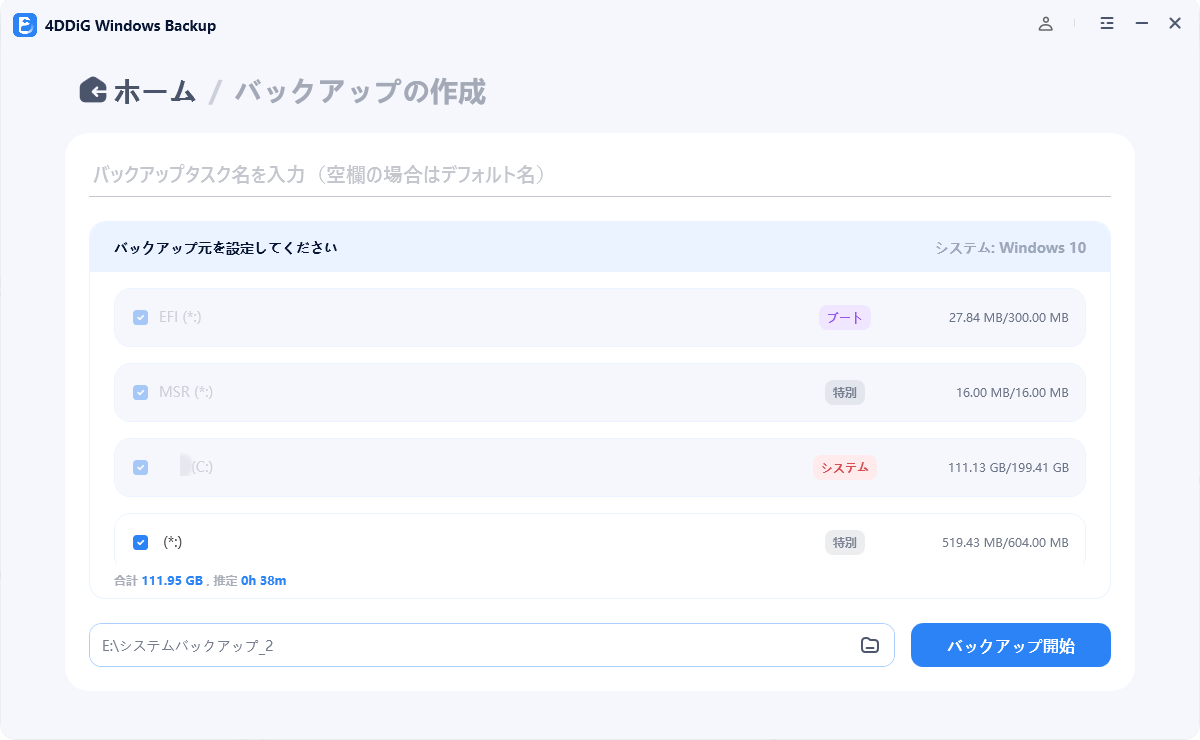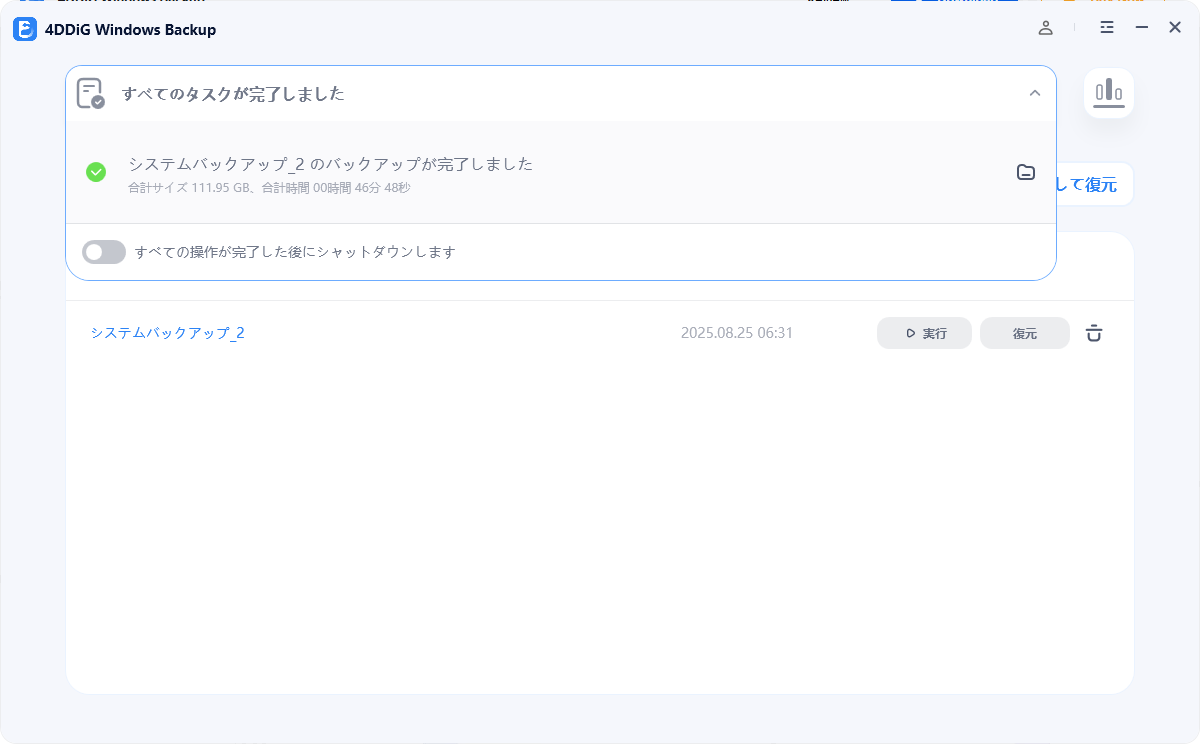4DDiG Windows Backup
信頼できるWindows
バックアップツール
- ファイル、パーティション、PC全体を別のPCや外付けデバイスにバックアップ
- システム全体を丸ごとバックアップし、安全を確保
- フルバックアップから特定のパーティションだけを復元し、時間を節約
- タスク管理ダッシュボードで手軽にバックアップ操作
ワンクリックで 大切なデータをバックアップ
PCバックアップ―シンプルにこれだけ
削除、上書き、破損、または突然のクラッシュによってデータを失う可能性があります。データを守るために、4DDiG Windows Backupならファイル、パーティション、ディスク、システムを簡単にバックアップできます。
バックアップタスクを作成し、バックアップしたい内容と保存先を選ぶだけ。バックアップが完了すれば、いつでも復元できます。
安心
簡単操作
安定稼働
かんたん&安心バックアップ
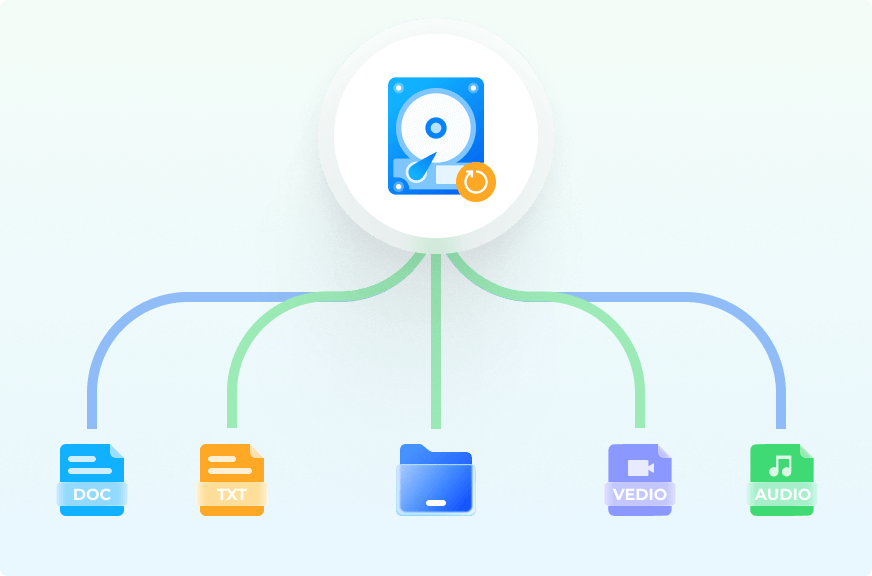
ファイルバックアップ
大切なファイルをバックアップしてデータを保護。紛失・上書き・破損しても元の状態に復元できます。
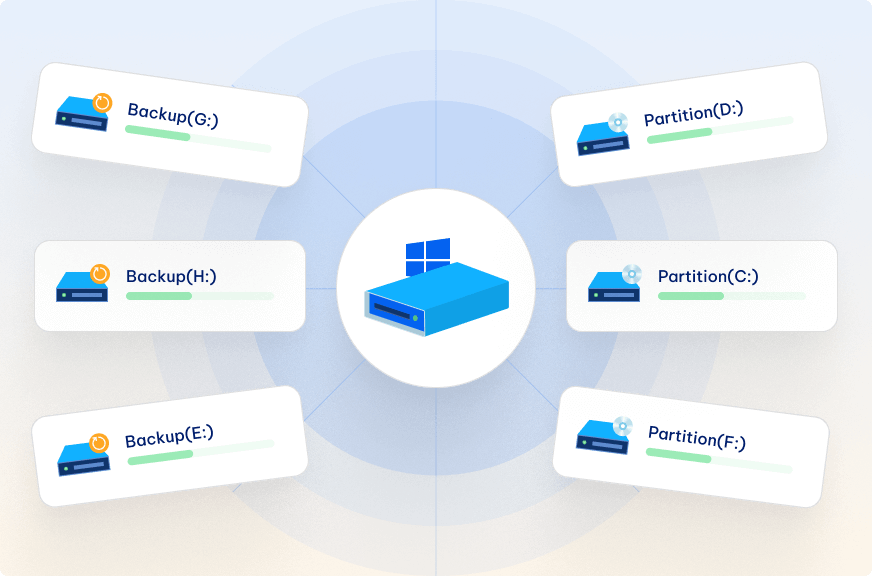
パーティション/ディスクバックアップ
パーティションやディスク全体をバックアップして、データの損失を防ぎます。
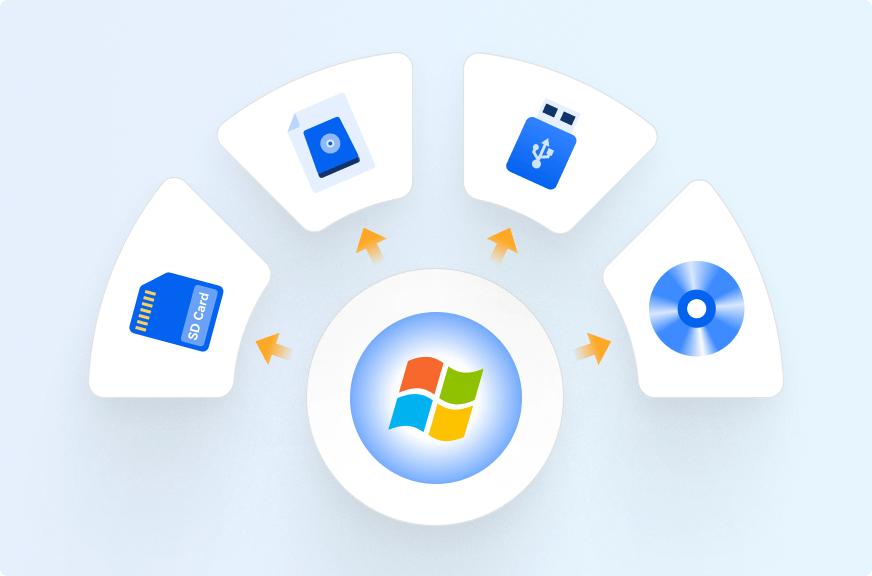
システムバックアップ
システムをバックアップしておけば、PCがクラッシュしたり動作が不安定になったときでも、前の状態に復元できます。
なぜ4DDiG Windows Backupが選ばれるのか?

フルバックアップ

パーティション復元

バックアップ管理

WinPEから復元
たった3ステップでできる
PCバックアップの方法は?
技術仕様
動作環境
-
対応OS:Windows 11/10/8.1/8/7
-
対応ファイルシステム:NTFS、exFAT、FAT16/FAT32
必要動作環境
-
CPU:1GHz(32ビットまたは64ビット)以上
-
ディスク容量:200MB以上の空き容量
-
メモリ(RAM):512MB以上
製品について
-
バージョン:1.0.0
-
リリース日:2025年8月
-
対応言語:英語、ドイツ語、フランス語、イタリア語、スペイン語、ポルトガル語、ロシア語、日本語、韓国語、アラビア語、オランダ語、チェコ語、繁体字中国語、簡体字中国語
よくある質問
フルバックアップとは、指定したすべてのファイルを一度のバックアップ操作で別の場所にコピーし、安全に保管することです。通常、外付けハードドライブやクラウドストレージに保存できます。
4DDiG Windows Backupを起動し、バックアップタスクを作成します。パソコン内のすべてのパーティションを選択してください。システムパーティションは自動で選択されます。バックアップを開始し、しばらく待つとパソコン全体のフルバックアップが完了します。
Windows 10には標準のバックアップ機能があり、ユーザーはファイルやシステムをバックアップできます。ファイル履歴を有効にして選択フォルダをバックアップしたり、システム復元ポイントを作成してOSをバックアップすることが可能です。
Windows 10のOSを外付けハードドライブにバックアップするには、4DDiG Windows Backupを使用します。バックアップタスクを作成し、保存先に外付けハードドライブを選択してください。バックアップを開始すると、システムバックアップは自動で選択されます。
可能であれば、システムクラッシュやデータ損失を避けるためにコンピュータ全体のフルバックアップが最適です。しかし、十分な保存容量がない場合は、4DDiG Windows Backupを使ってシステムと重要ファイルだけをバックアップすることをおすすめします。